Jak vytvořit seznam pracovních dnů / pracovních dnů v aplikaci Excel?
Tento kurz hovoří o tom, jak vytvořit seznam pracovních dnů mezi časovým obdobím v aplikaci Excel, pokud vás to zajímá, přečtěte si podrobnosti.
Seznam pracovních dnů s možností automatického vyplňování
Seznam pracovních dnů pomocí praktického nástroje - Kutools pro Excel
 Seznam pracovních dnů s možností automatického vyplňování
Seznam pracovních dnů s možností automatického vyplňování
V aplikaci Excel můžete vypsat pracovní dny pomocí popisovače Automatického vyplňování a zvolit Vyplňte pracovní dny volba.
1. Zadejte požadované počáteční datum do prázdné buňky. Viz snímek obrazovky:

2. Poté přetáhněte pravý roh buňky s datem dolů, aby se data automaticky vyplnila. Viz snímek obrazovky:
Tip: Musíte vědět, kolik pracovních dnů (buněk) potřebujete. Zde musím uvést seznam asi 22 pracovních dnů.

3. Poté můžete kliknout na Možnosti automatického vyplňování zobrazte místní nabídku a zkontrolujte Vyplňte pracovní dny volba. Viz screenshot:

Nyní můžete vidět seznam všech 22 pracovních dnů od 7. 1. 2015.

Tato metoda však není vhodná k rychlému vypsání pracovních dnů mezi dvěma daty, abyste ušetřili hodně pracovní doby, můžete použít další metodu.
 Seznam pracovních dnů pomocí praktického nástroje - Kutools pro Excel
Seznam pracovních dnů pomocí praktického nástroje - Kutools pro Excel
Pokud máte Kutools pro Excel nainstalován, můžete použít Vložte náhodná data vložit všechny dny v týdnu nebo víkendy mezi rozsah dat a potom seřadit datum podle potřeby.
| Kutools pro Excel, s více než 300 užitečné funkce, které vám usnadní práci. |
Po instalace zdarma Kutools pro Excel, prosím, postupujte takto:
1. Vyberte rozsah buněk (raději vyberte mnohem více buněk, než jsou data, která potřebujete uvést). Viz snímek obrazovky:

2. cvaknutí Kutools > Vložit > Vložte náhodná data. Viz snímek obrazovky:
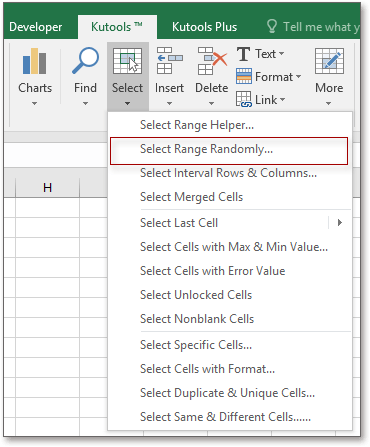
3. V Vložte náhodná data dialog, klepněte na tlačítko Datum na kartě a poté zadejte počáteční datum do od do pole zadejte datum ukončení do Na políčko a zaškrtněte Pracovní den možnost a Unikátní hodnoty volba. Viz screenshot:
4. cvaknutí Ok or Podat žádost, nyní byly vloženy všechny červencové dny. Viz snímek obrazovky:
Tip: Pokud jsou buňky, které jste vybrali, více než vložená data, zůstanou prázdné buňky.

5. Jít do Data > Řazení od nejstarších po nejnovější seřadit data od starého k novému. Viz snímek obrazovky:

Nyní jsou dny v týdnu seznamy od nejstarších po nejnovější.

S Vložte náhodná data, můžete rychle vložit náhodná celá čísla, náhodný čas, náhodné datum, náhodné jedinečné hodnoty, náhodný řetězec a náhodný vlastní seznam. Kliknutím sem získáte další informace o tomto nástroji.
Nejlepší nástroje pro produktivitu v kanceláři
Rozšiřte své dovednosti Excel pomocí Kutools pro Excel a zažijte efektivitu jako nikdy předtím. Kutools for Excel nabízí více než 300 pokročilých funkcí pro zvýšení produktivity a úsporu času. Kliknutím sem získáte funkci, kterou nejvíce potřebujete...

Office Tab přináší do Office rozhraní s kartami a usnadňuje vám práci
- Povolte úpravy a čtení na kartách ve Wordu, Excelu, PowerPointu, Publisher, Access, Visio a Project.
- Otevřete a vytvořte více dokumentů na nových kartách ve stejném okně, nikoli v nových oknech.
- Zvyšuje vaši produktivitu o 50%a snižuje stovky kliknutí myší každý den!
